Перенос остатков между счетами в 1С: Бухгалтерии государственного учреждения 8 редакции 2.0
Уверена, что каждый бухгалтер в своей практике сталкивался с необходимостью переноса остатков между счетами. Особенно это актуально для государственных учреждений с начала 2017 года в связи с переходом на новые классификационные признаки счетов (КПС). Примером также может являться обнаруженное несоответствие по КПС после закрытия периода. Исправлять обороты в закрытом периоде нельзя, но и хранить остатки на неверном КПС также нельзя.
Поэтому в данной статье хочу рассказать об очень удобном инструменте в программе 1С: Бухгалтерия государственного учреждения 8, редакция 2.0. – обработке «Помощник переноса остатков между счетами». В целом – это очень универсальный механизм, который позволяет переносить остатки по счетам, КПС, КФО, КЭК и изменять субконто счетов.
Найти его можно:
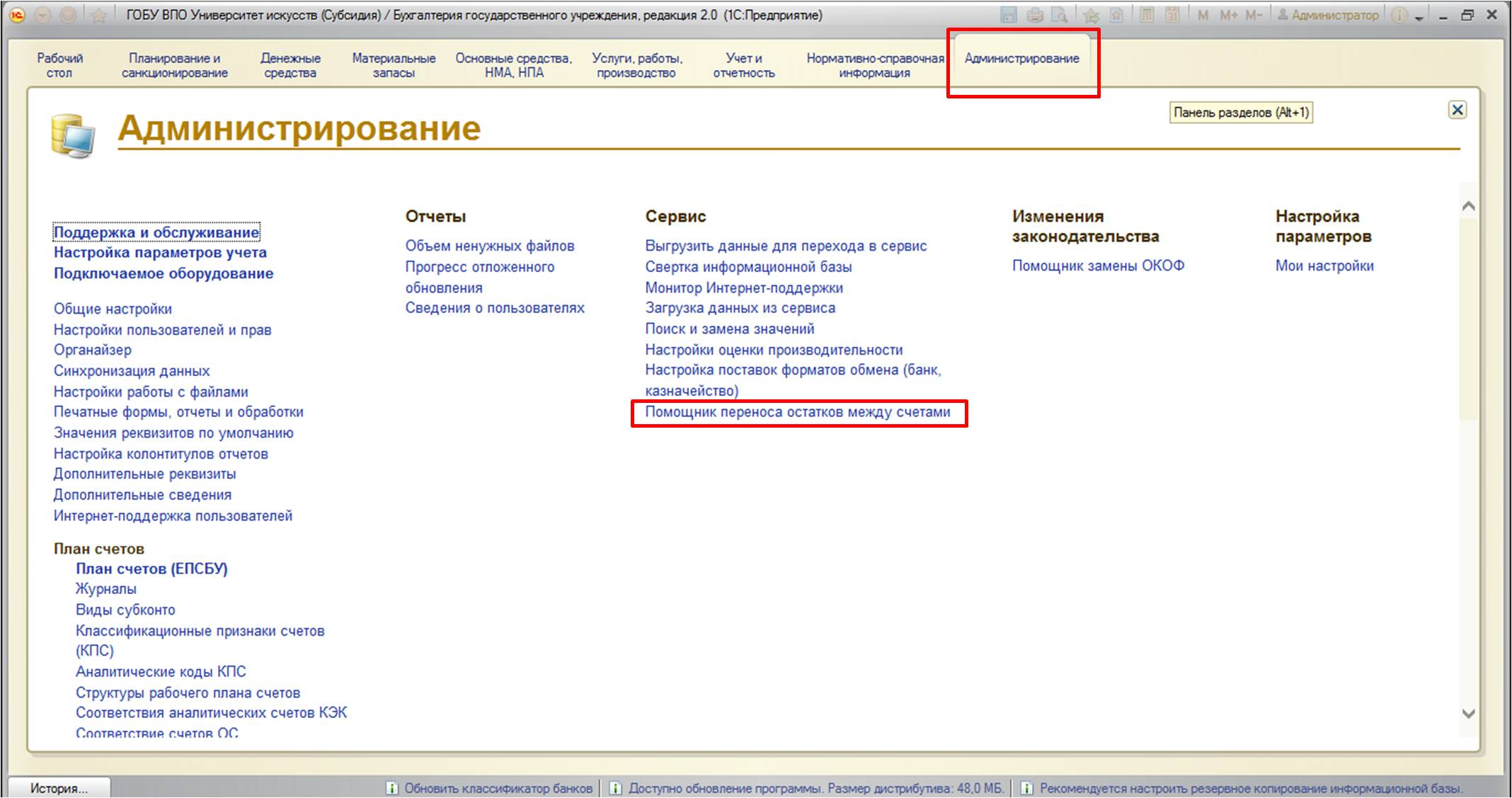
Открывается следующая форма:
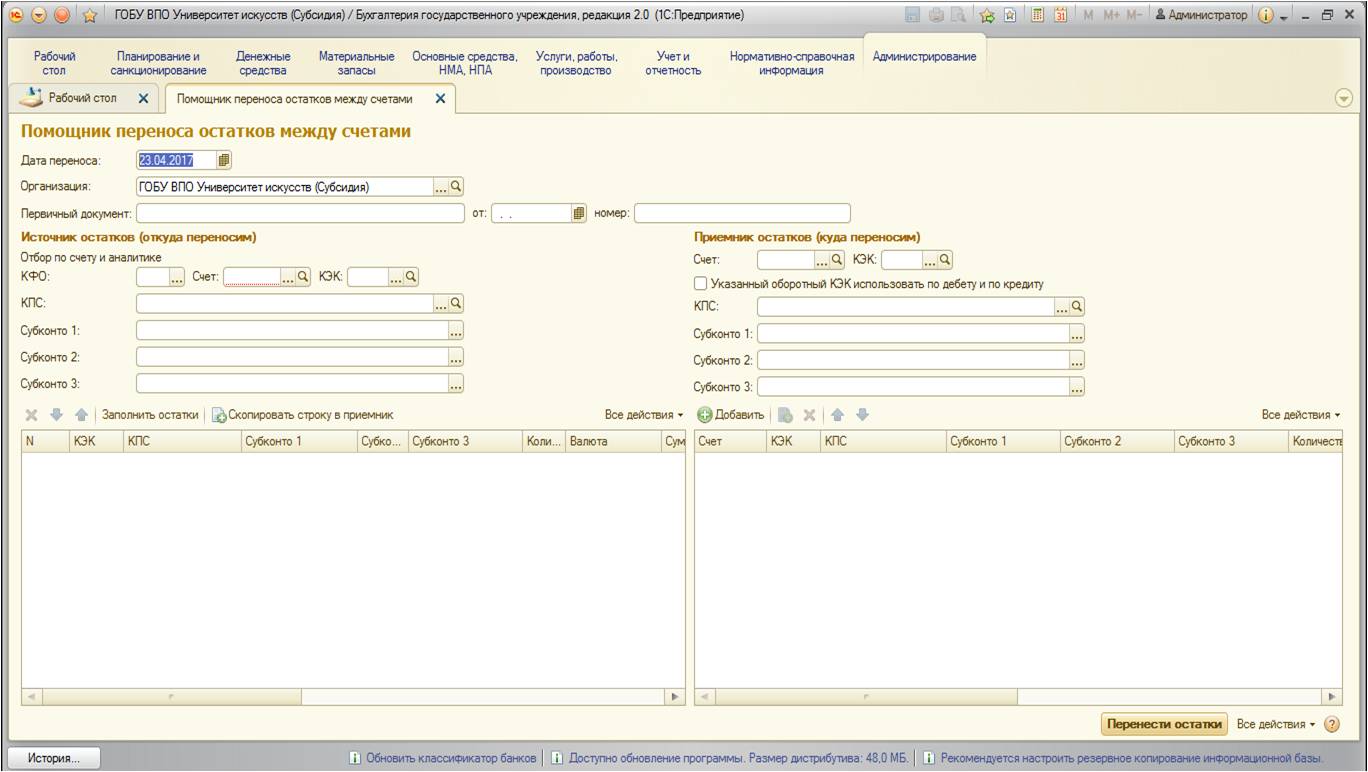
Форма разделена надве части: левая – откуда переносим, правая – куда переносим. В левой части необходимо выбрать счет (это обязательное для заполнения поле). Также здесь заполняются те поля, которые позволят однозначно определить переносимые остатки.
В правой части заполняются те поля, которые нужно изменить. Остальные поля (которые не будут заполнены) – останутся неизмененными.
Рассмотрим практический пример использования данной обработки. Для этого проанализируем остатки по счетам учета и определимся, какие из данных нужно изменить. Воспользуемся отчетом «Оборотно-сальдовая ведомость».
Найти его можно:
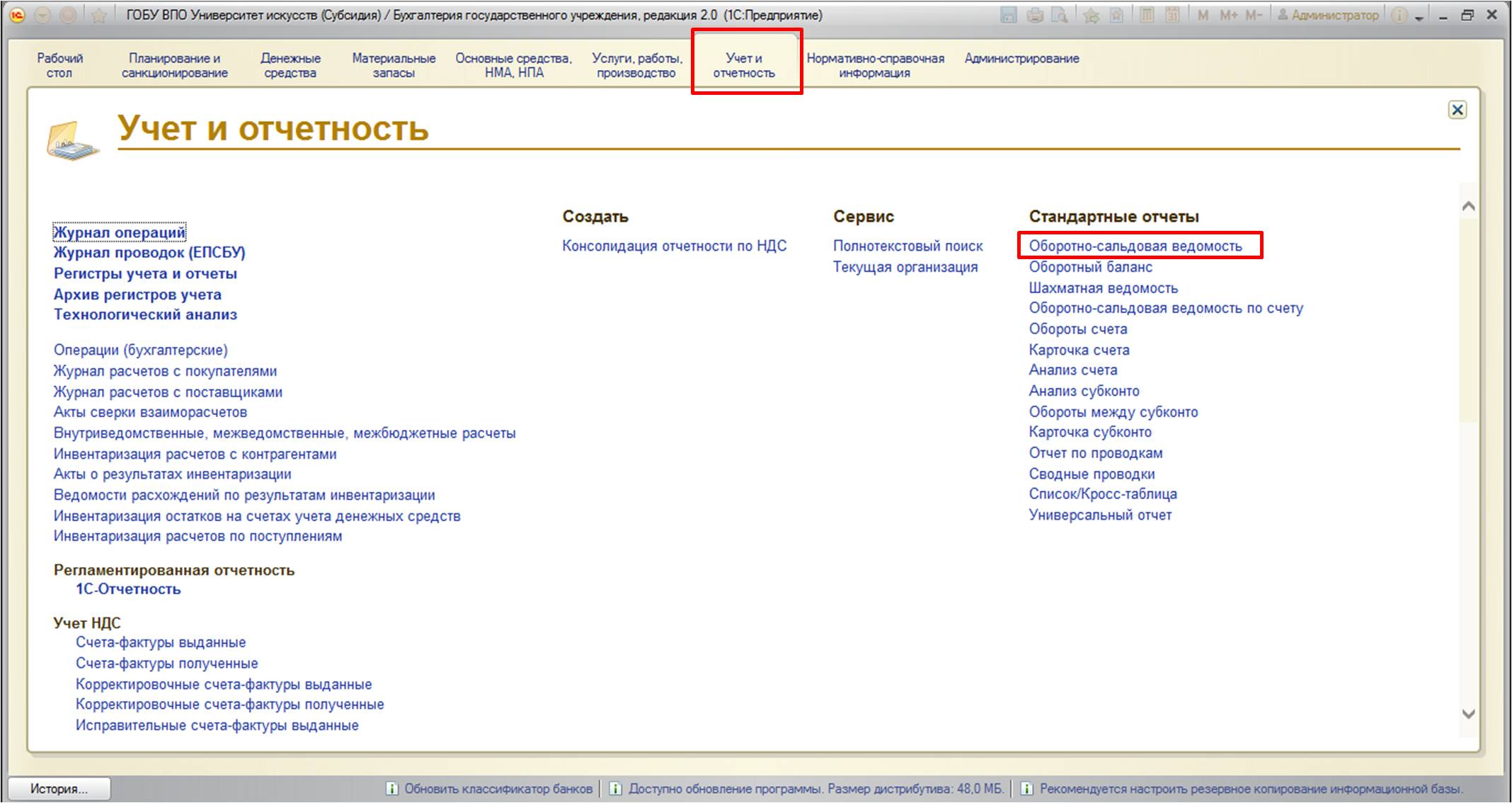
Для этого отчета установим следующие настройки:
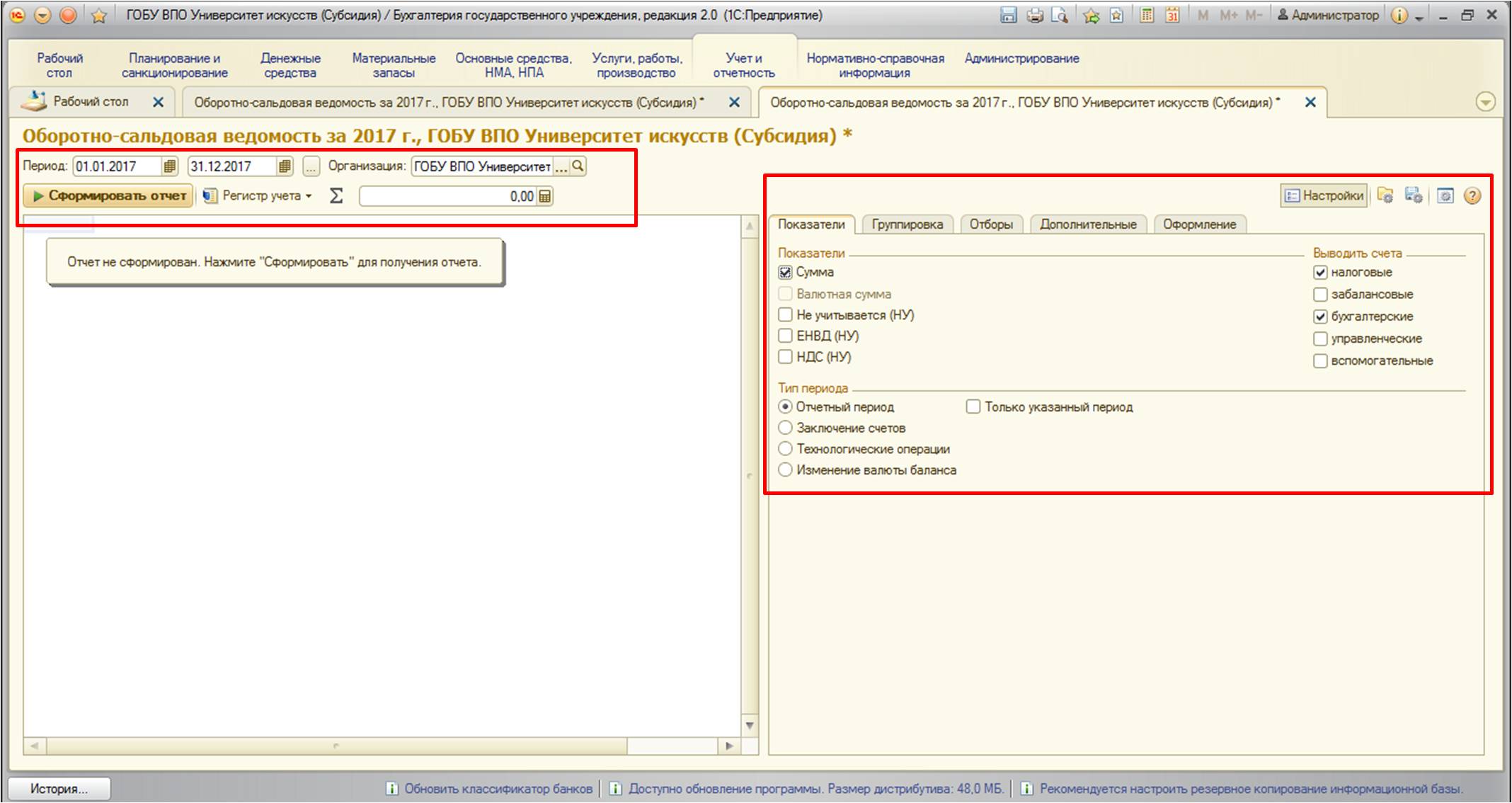
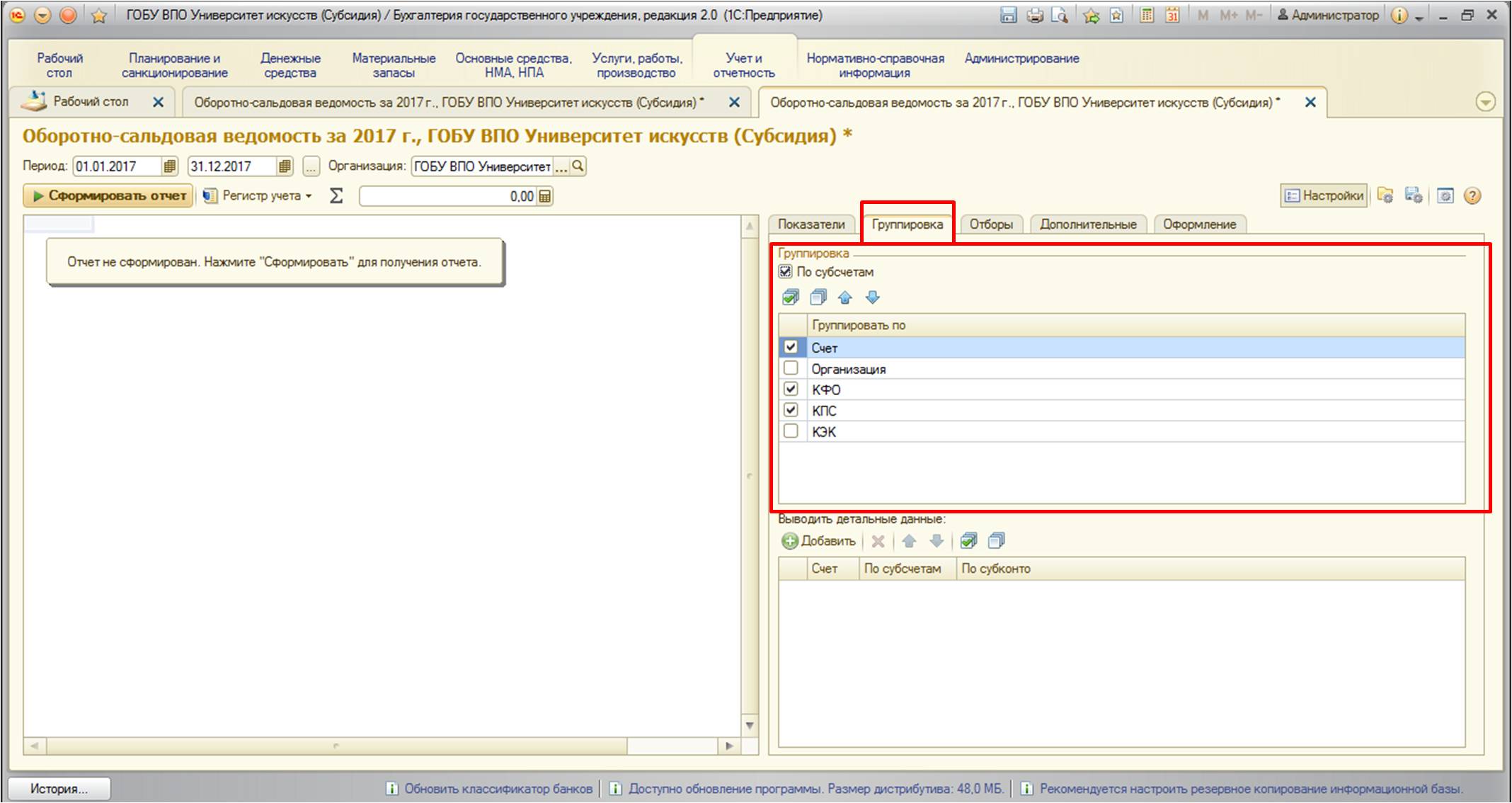
Сформируем отчет и проанализируем ситуацию:
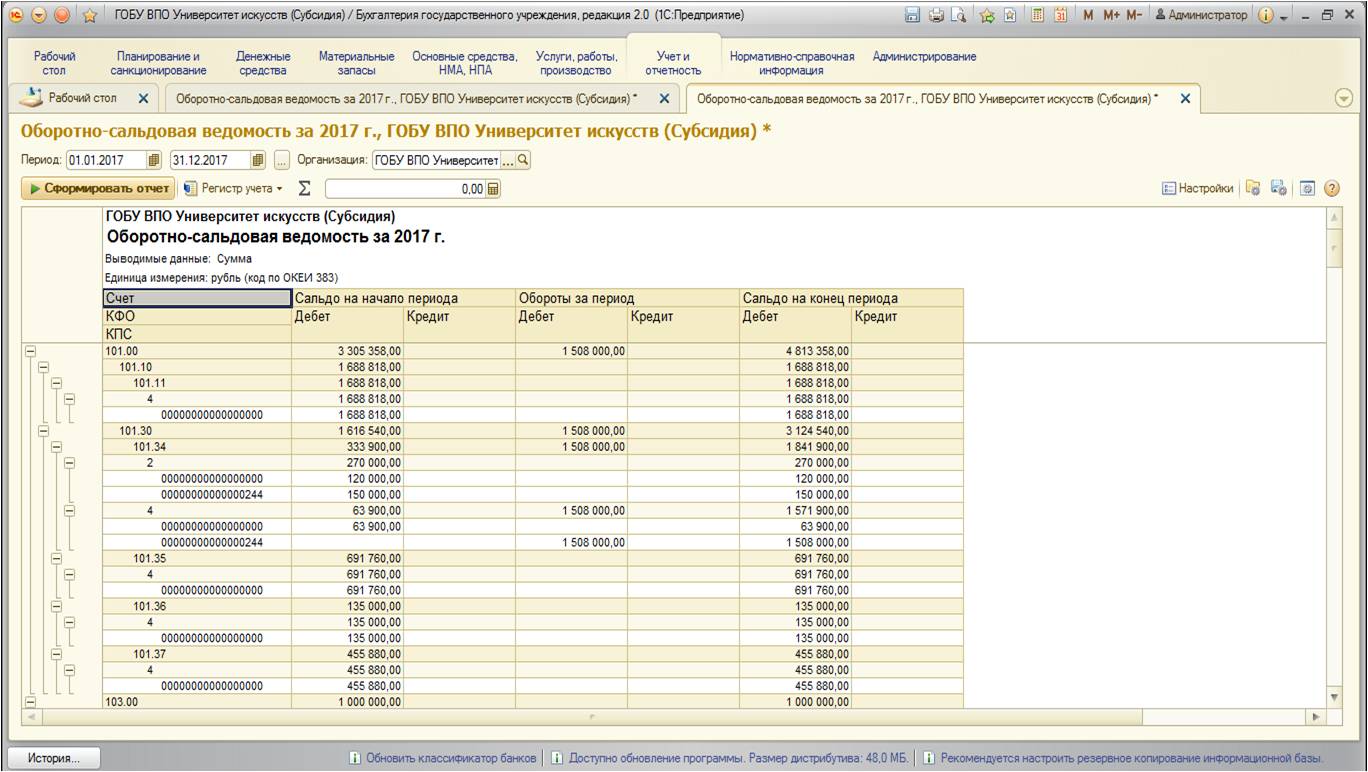
По этой оборотно-сальдовой ведомости видно, что на счете 101 «Основные средства», код финансового обеспечения (КФО) «2» основные средства хранятся на двух различных КПС:
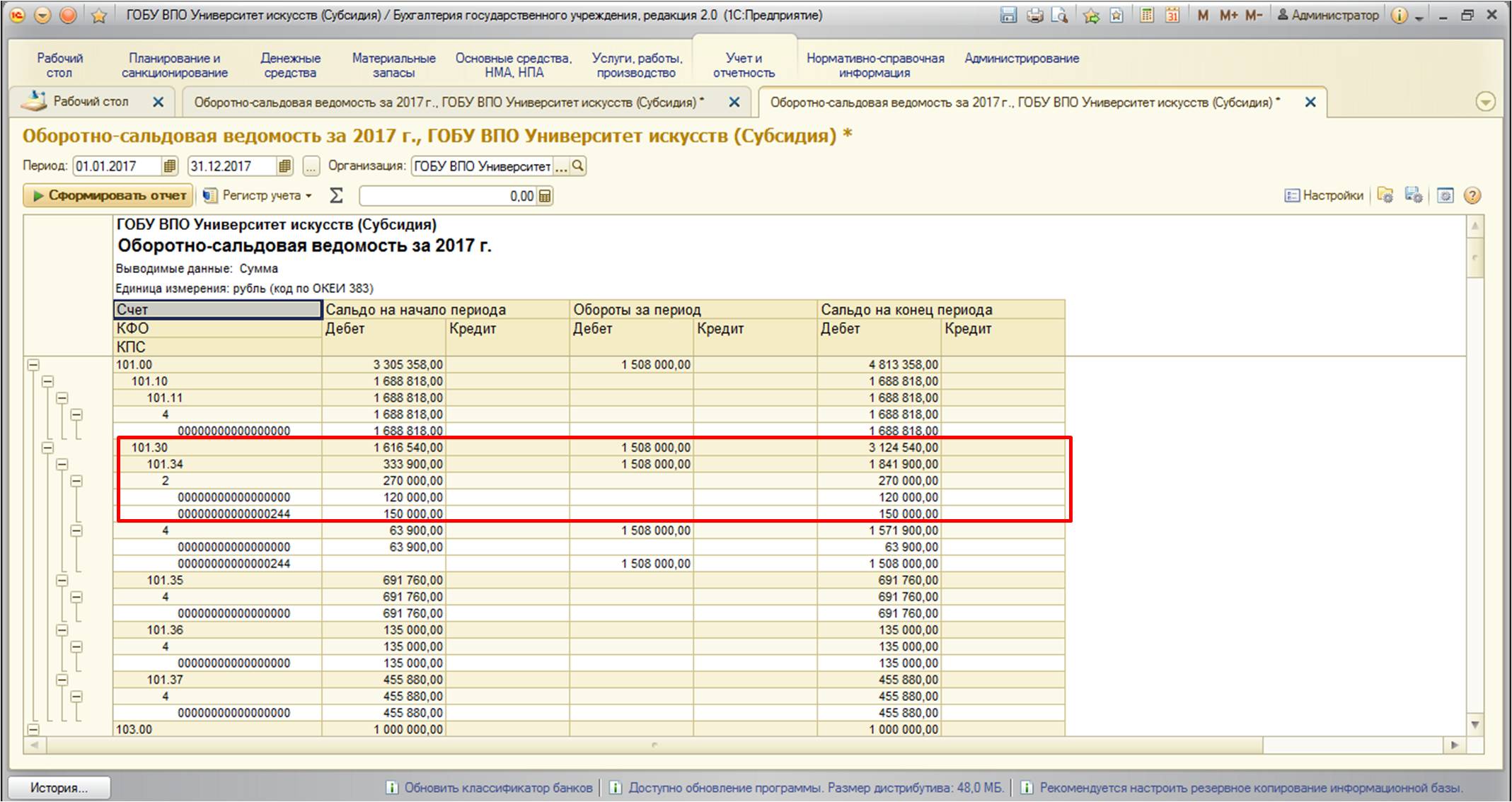
Перенесем остатки с одного КПС на другой.
Для этого откроем обработку ««Помощник переноса остатков между счетами», в ней необходимо заполнить счет (помним, что это обязательное поле для заполнения):
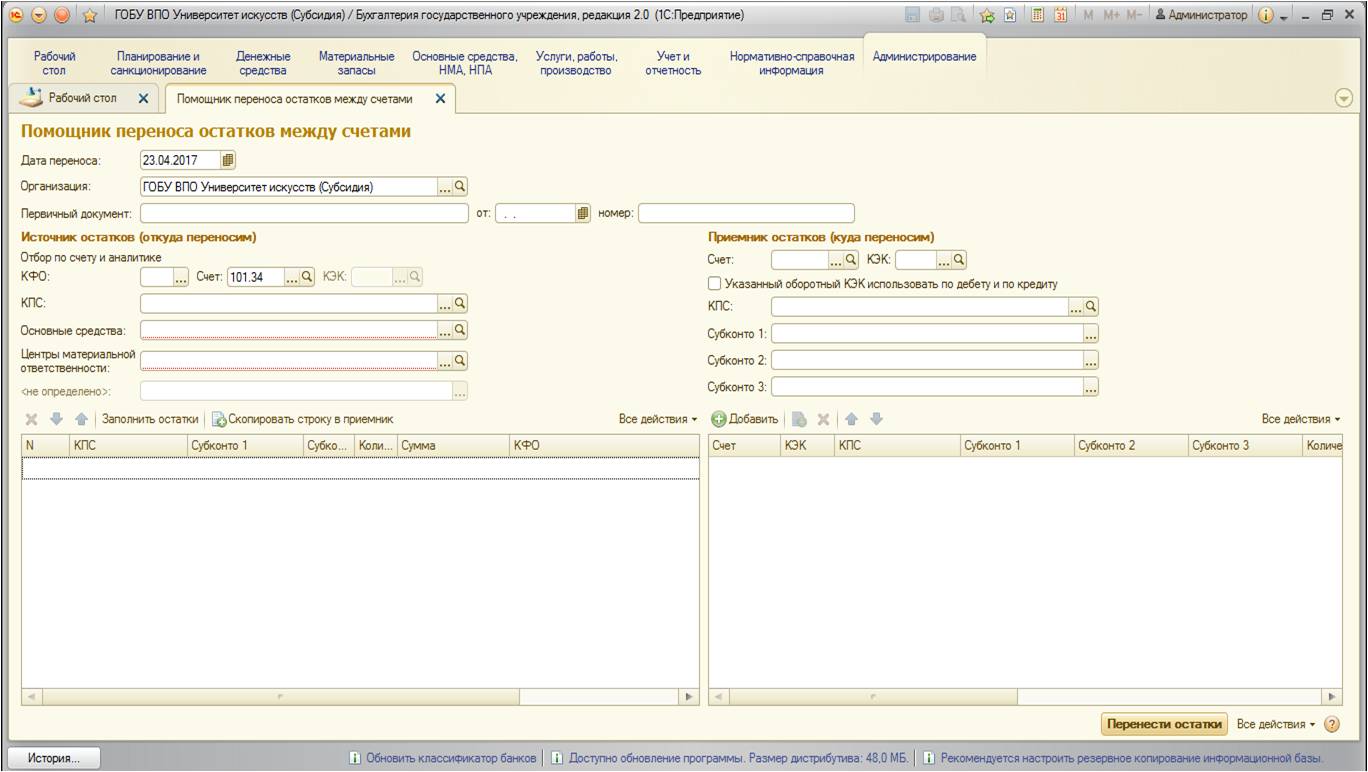
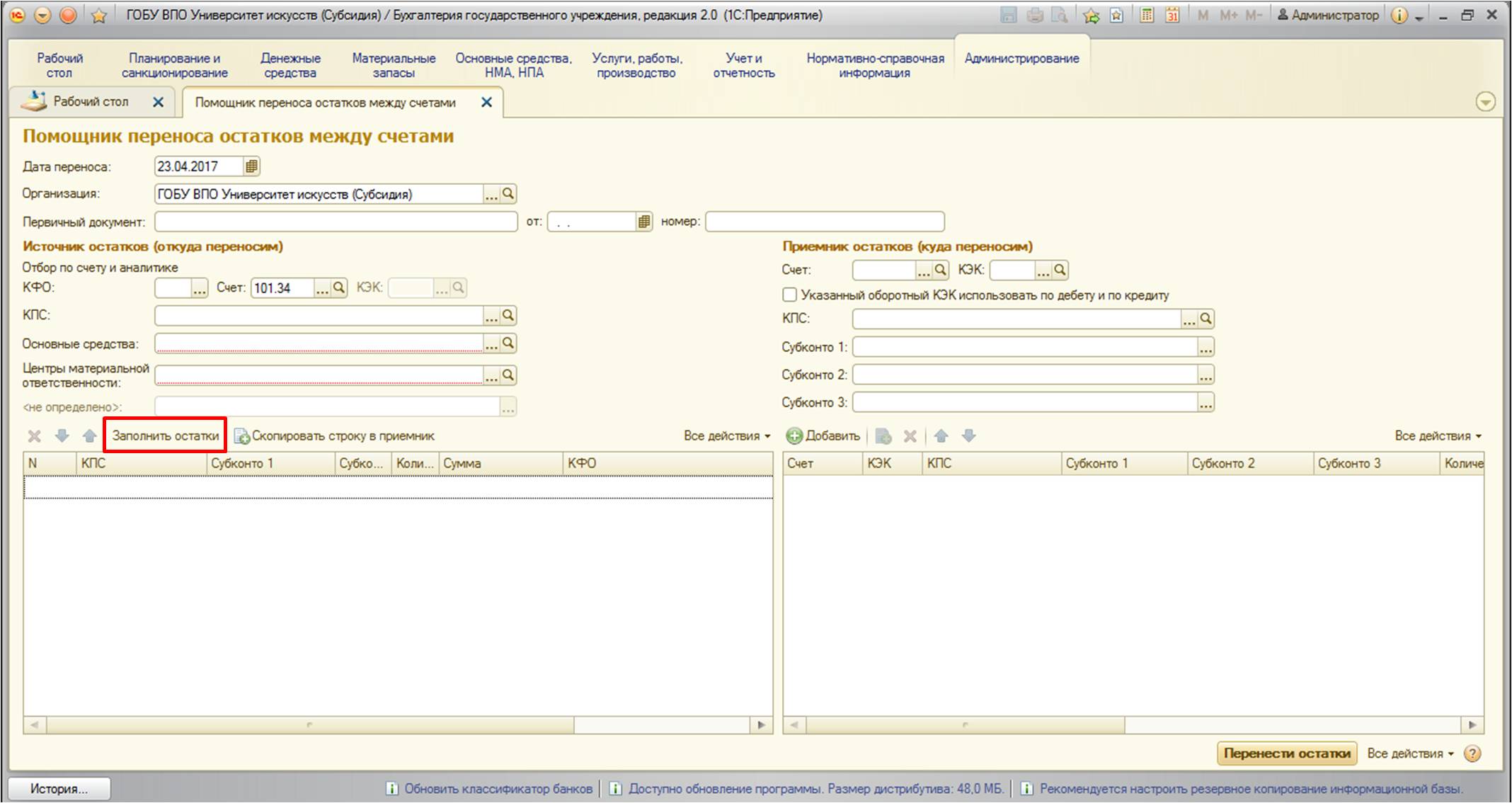
После заполнения форма выглядит следующим образом:
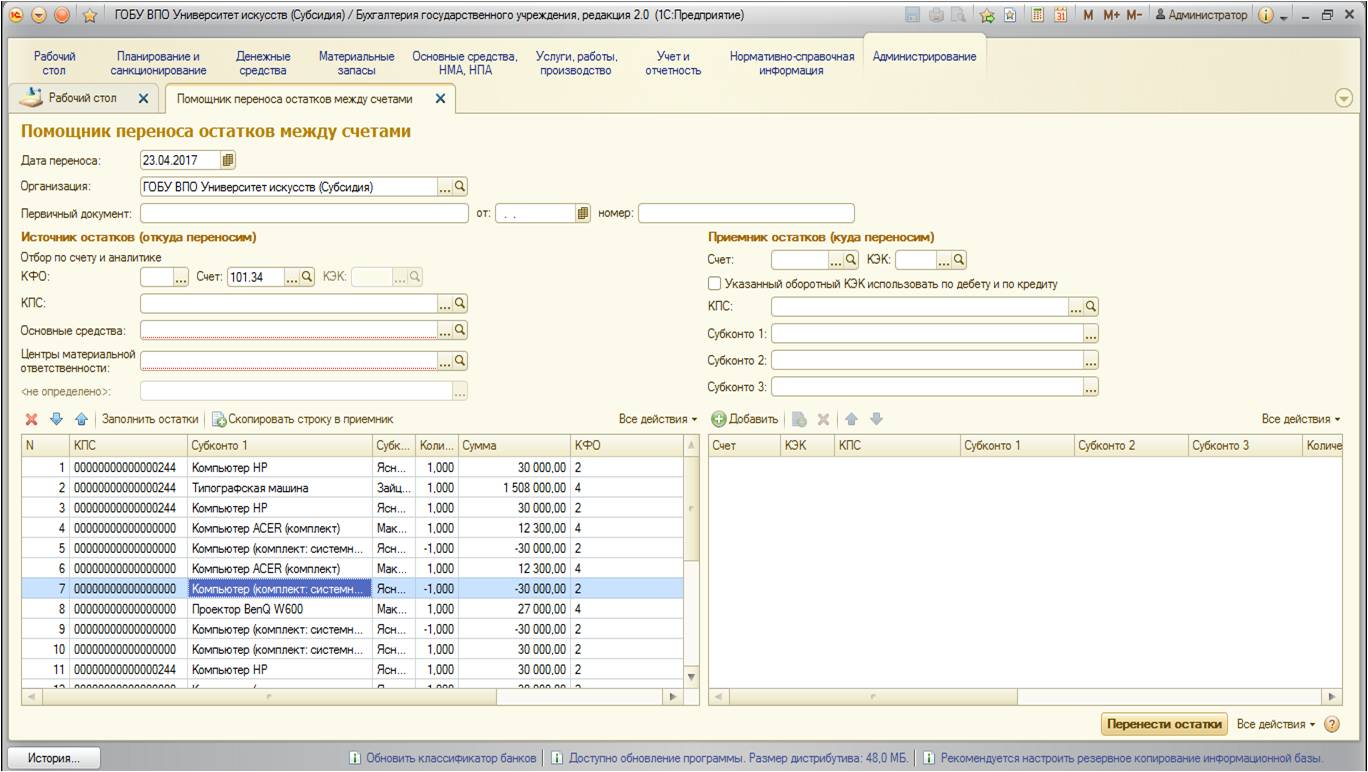
На этом этапе уже можно перенести остатки на другой счет. Но так как нам интересны остатки именно по определенным КФО и КПС, то нужно однозначно определить их, заполним и эти поля:
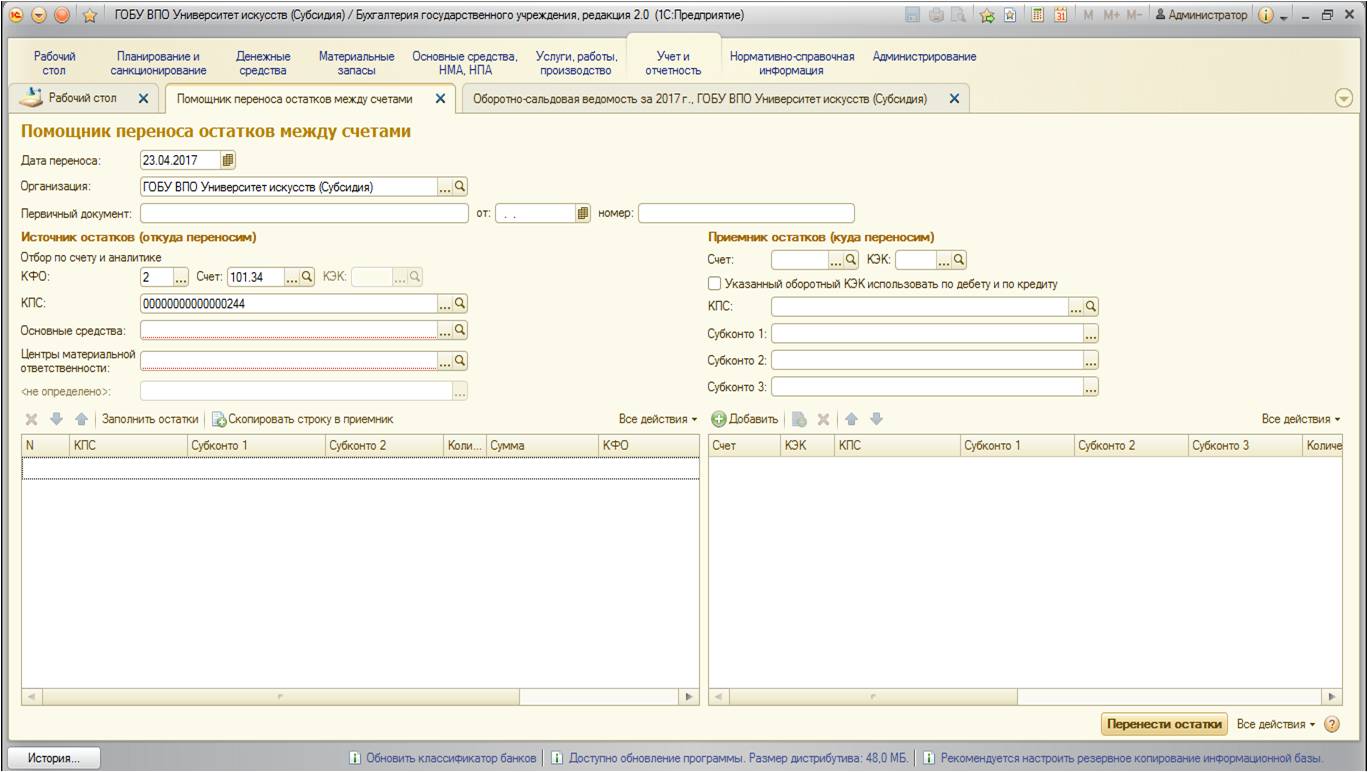
Воспользуемся снова кнопкой «Заполнить остатки» и увидим нужные остатки:
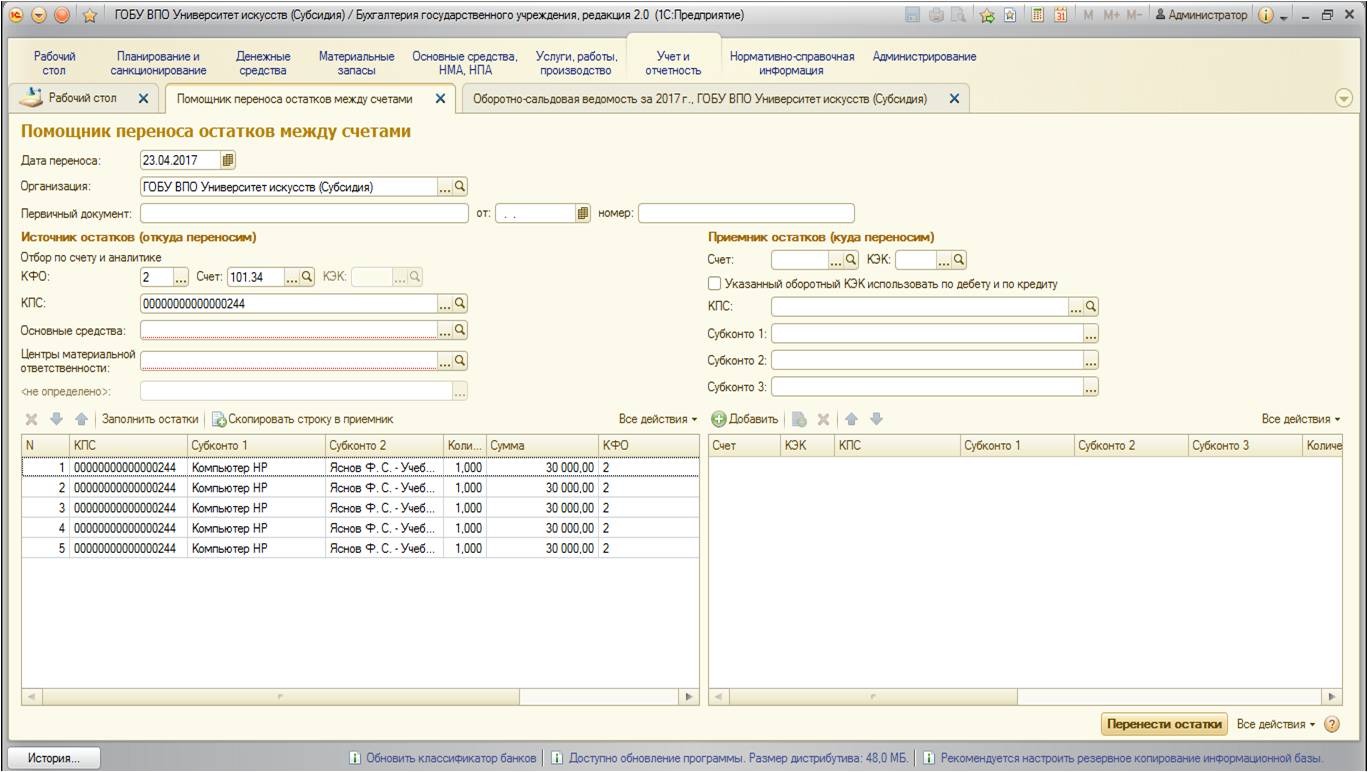
После того, как необходимые остатки заполнены, вводим информацию в правую часть формы. В первую очередь нужнозаполнить счет-приемник. А также, так как интересна смена КПС у отобранных остатков, заполняется и это поле. Если есть необходимость сменить какие-либо другие реквизиты, то необходимо их заполнить. Если нужно, чтобы не изменялись – оставить поля пустыми:
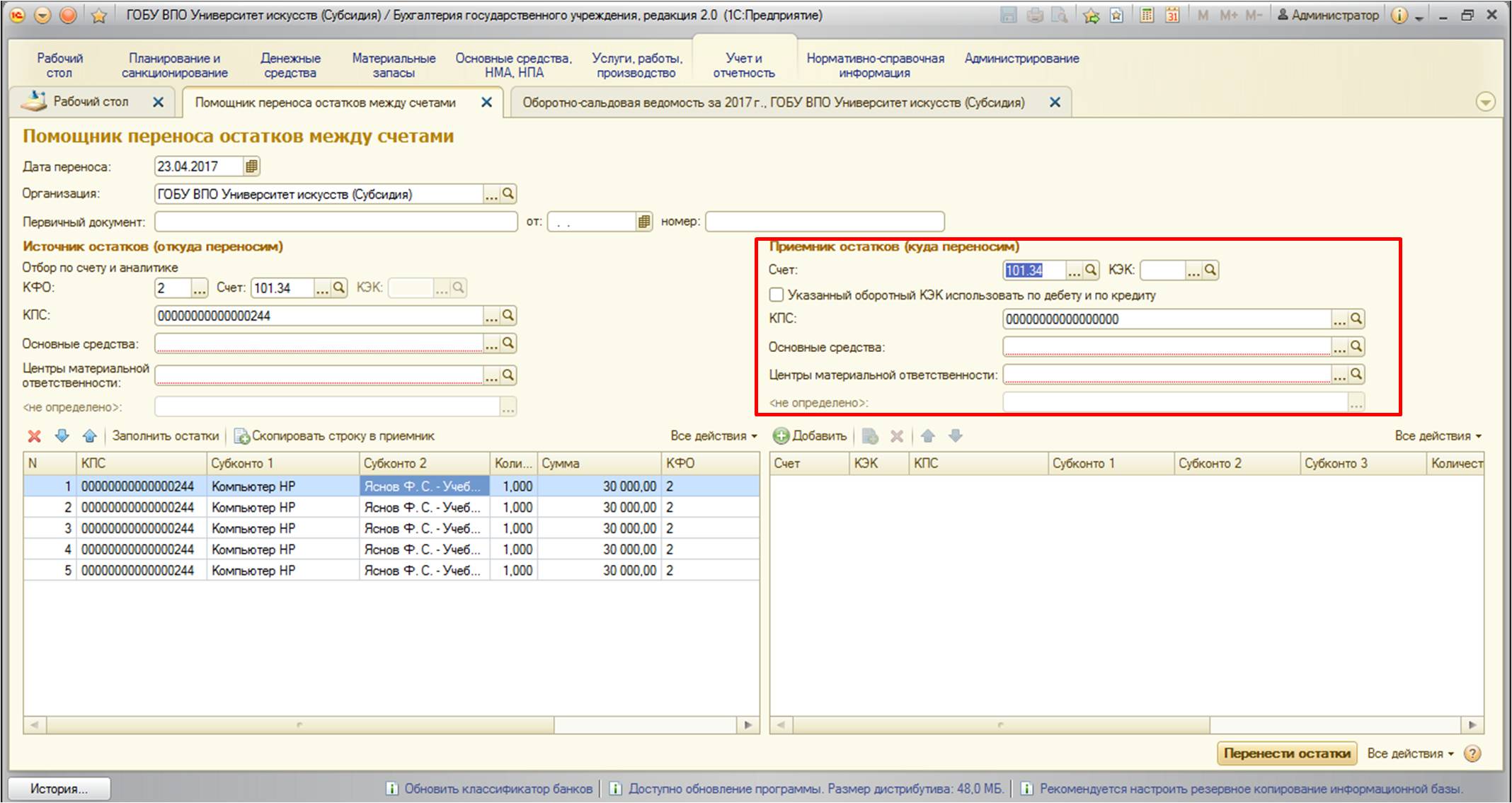
После того, как необходимые реквизиты заполнены – перенесем остатки:
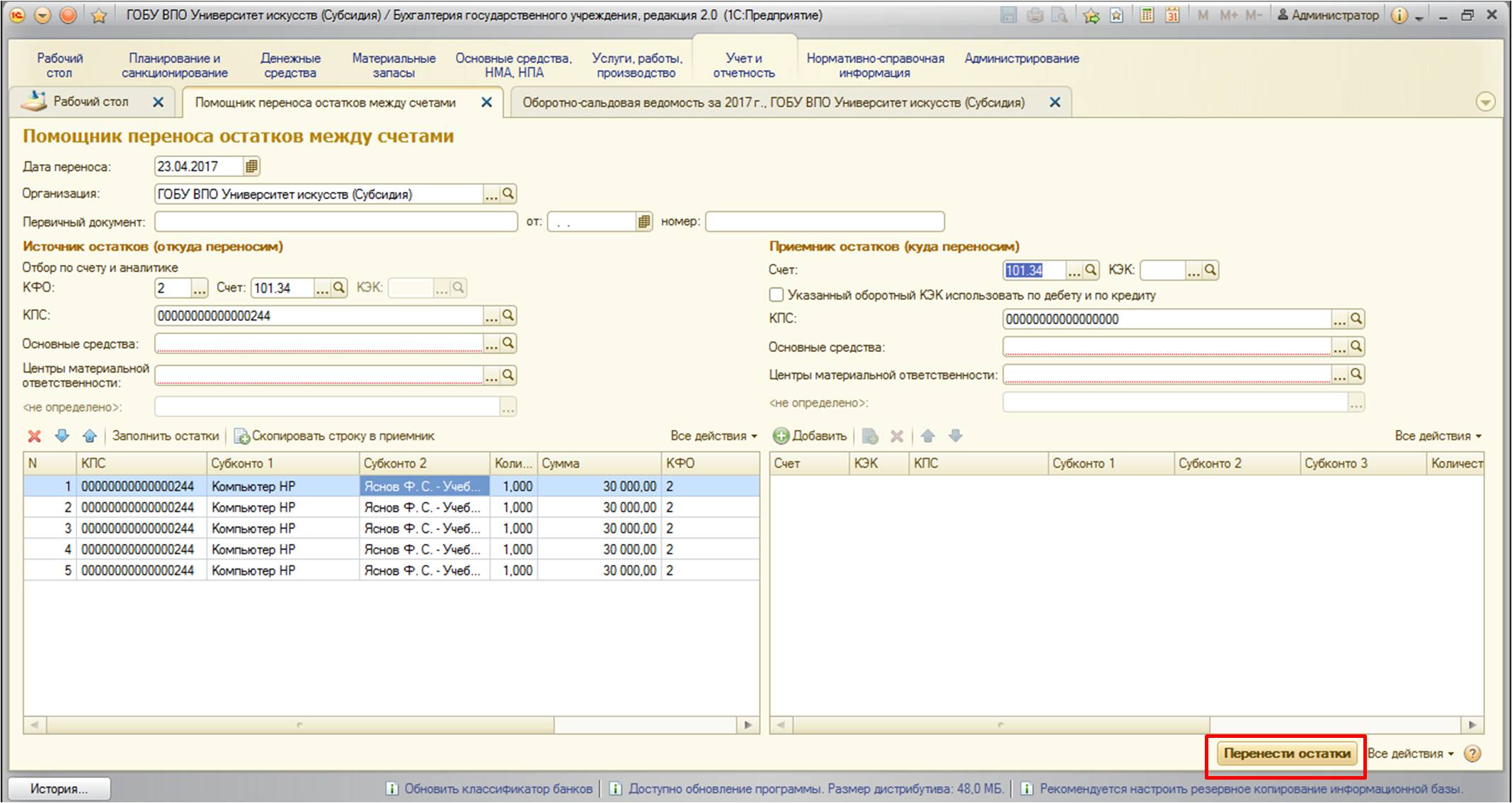
После нажатия кнопки «Перенести остатки» запускается процесс формирования необходимых проводок. Эта обработка создает документ «Операция (бухгалтерская)» с нужными проводками. Также вторая редакция БГУ после завершения процесса переноса открывает данный документ:
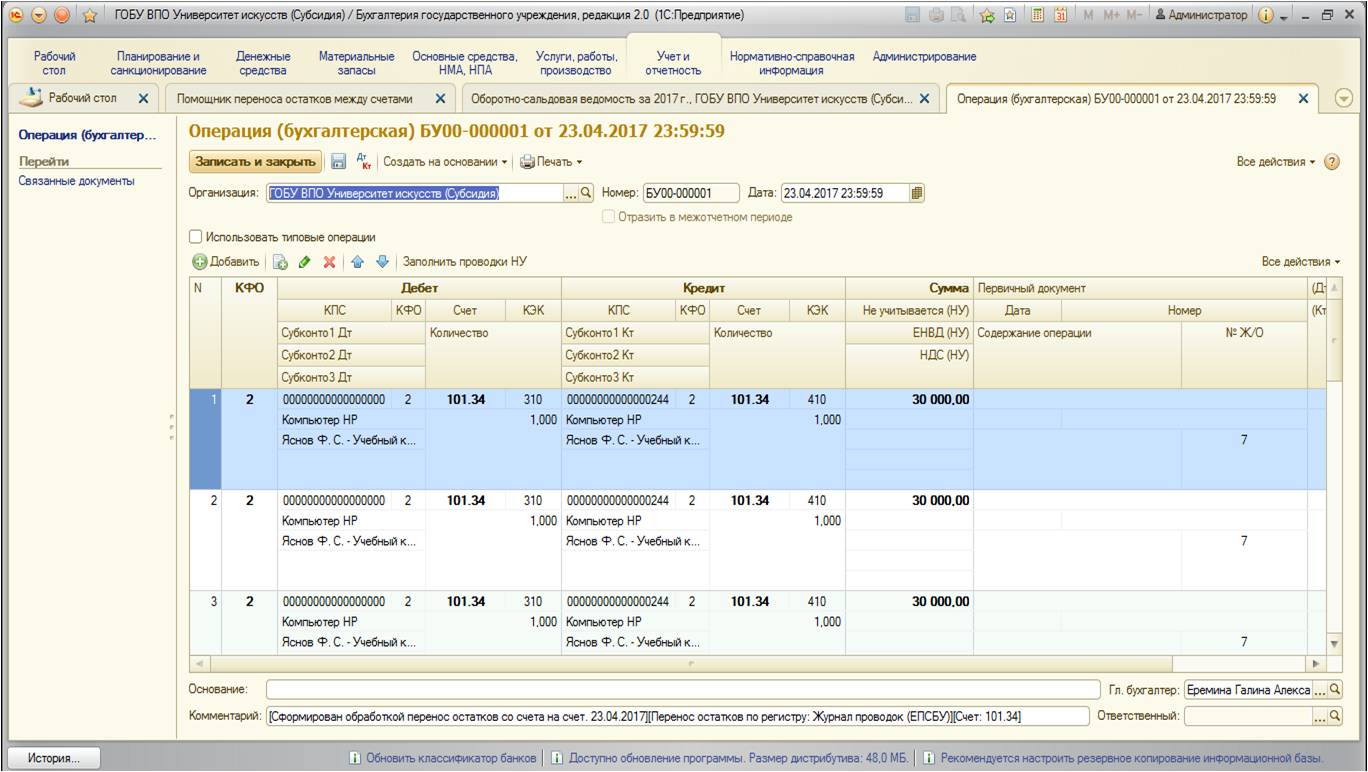
Поверяем проводки, по дебету тут выступает нужный нам КПС, та аналитика, которая не была заполнена, остается без изменений. В комментарии указаны данные формирования операции. Документ уже проведен, все данные отражены в учете.
Для проверки снова воспользуемся отчетом «Оборотно-сальдовая ведомость» с теми же настройками:
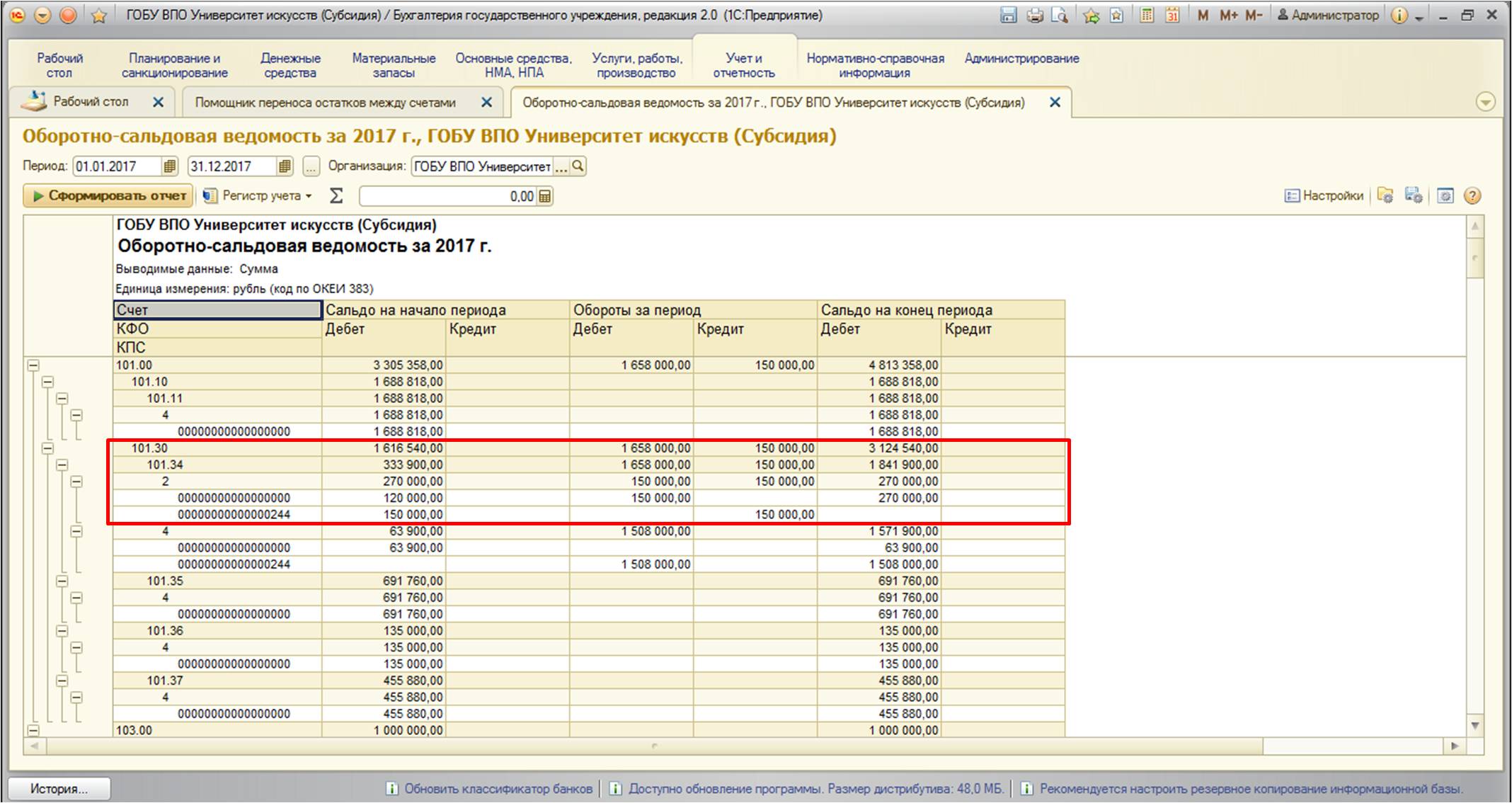
Как видно из отчета – все остатки по выбранным нами КФО и КПС перенесены.
Хотелось бы еще дать пояснения по двум реквизитам этой обработки:
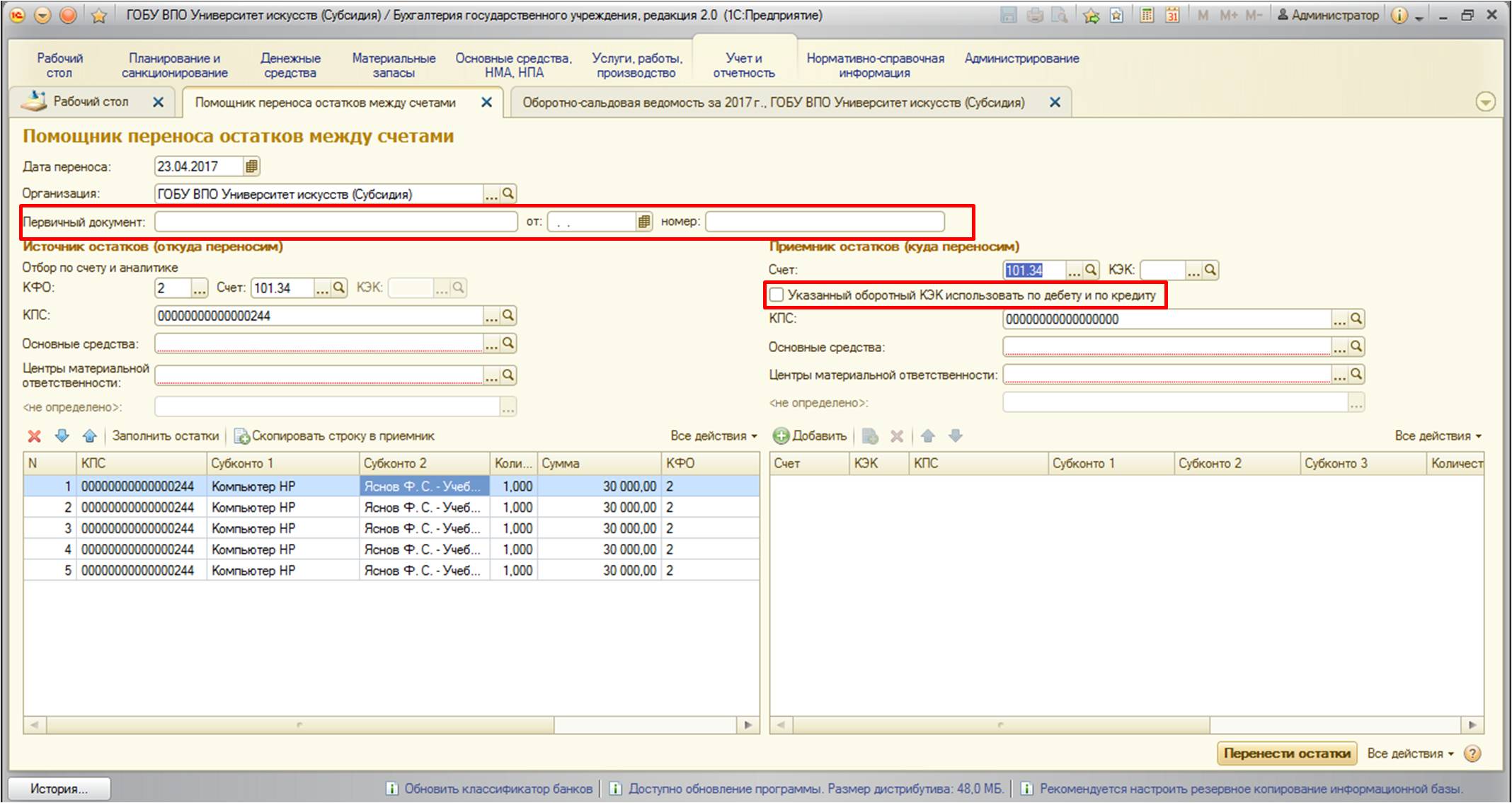
Реквизит «Первичный документ» также необходимо заполнять, так как бухгалтерский учет – это, в первую очередь, отражение финансово-хозяйственной деятельности учреждения. И все операции, которые формируются в программе, должны иметь первичную документацию в бумажном виде.
Флаг «Указанный оборотный КЭК использовать по дебету и по кредиту» позволяет указать единый КЭК для всей операции. По умолчанию, программа в дебете будет использовать приходный КЭК для счета (в нашем примере – это КЭК 310 – «Увеличение стоимости основных средств»), а в кредите – расходный (в нашем примере – это КЭК 410 – «Уменьшение стоимости основных средств»), что логично и соответствует инструкциям.
В заключение хотелось бы сказать, что этот удобный механизм используется довольно часто: и как способ исправить ошибки учета, допущенные в прошлых периодах, и как возможность привести учет в соответствие законодательству.
Автор статьи: Светлана Батомункуева

Понравилась статья? Подпишитесь на рассылку новых материалов
Перенос документов 1С из одной базы в другую
Инструменты переноса документов 1С
Какие существуют инструменты переноса документов 1С? Это – Планы обмена 1С (встроенные в конфигурации), универсальные обработки 1С по обмену данными (уже установленные в конфигурации или размещенные на сайте поддержки 1С), а также продукт 1С 8.3 Конвертация.
Например, при систематической потребности для обмена между базами 1С рационально использовать стандартные Планы обмена 1С (ERP-Документооборот, ERP-ЗУП, УПП-Документооборот, УТ-Документооборот, Бухгалтерия-Документооборот и пр.). В этом случае регламентными заданиями регулярно будут переносится данные из одной базы в другую. Настройка Плана обмена 1С требует определенного времени и квалификации исполнителя.
При разовой потребности можно применить универсальные обработки Выгрузка Загрузка Данных XML 82 или Выгрузка Загрузка Данных XML 83.
Универсальные обработки 1С
Универсальные обработки 1С неоднократно «выручали» и помогали найти выход из сложной ситуации.
Был такой случай, когда в крупной организации учет велся в конфигурации 1С УПП 8. В конце года изменились требования к сдаче сведений персонифицированного учета контролирующим органам. 1С выпустило релизы, причем последний – за несколько дней до установленного срока сдачи.
За многолетний период использования конфигурация 1С УПП в организации была значительно доработана, и ее обновление занимало более 1 недели времени работы программиста и требовало моделирования с проверкой функциональности системы. Поэтому чтобы вовремя сформировать и сдать сведения в контролирующий орган, требовалось выработать нестандартное решение.
Такое решение было найдено. На копию базы (вспомогательная база) были установлены все обновления. Далее сформировали данные персонифицированного отчета, сделали выгрузку и отправили файлы в контролирующие органы. После успешной сдачи отчетности эта база была закрыта и создана резервная копия.
Когда через несколько недель основная база тоже была обновлена до последнего релиза, при помощи обработки Выгрузка Загрузка Данных XML 82 документы персонифицированного учета были выгружены из вспомогательной базы и загружены в основную.
Был и другой случай применения выгрузки документов из одной базы в другую. Для решения сложной ситуации с НДС Главный бухгалтер запросил копию базы, чтобы попробовать завести документы с отражением по НДС и убедиться, что в проводках и отчетах информация будет корректна. После достижения нужного результата все заведенные документы при помощи обработки Выгрузка Загрузка Данных XML 82 были выгружены из копии базы и загружены в рабочую базу.
Ну и, наконец, случай, когда пользователь перепутал базы и несколько дней заводил документы реализации товаров и услуг не в ту базу 1С.
Пришлось выполнять «спецоперацию» по переносу данных в рабочую базу. Из базы, где были заведены требуемые документы, открыли сохраненную на компьютере обработку ВыгрузкаЗагрузкаДанныхXML82.

На закладке «Настройки» выгрузки выбрали вид документа и условия отбора.
Галочки, в колонке «При необходимости» означают, что, если в документе встретится ссылка на объект, то эти данные так же будут перенесены вместе с выбранными документами. Например, если в процессе заведения реализации товаров и услуг были заведены новые контрагенты или номенклатура, то эти данные (не только названия, а все реквизиты по ним) также будут выгружены в файл.
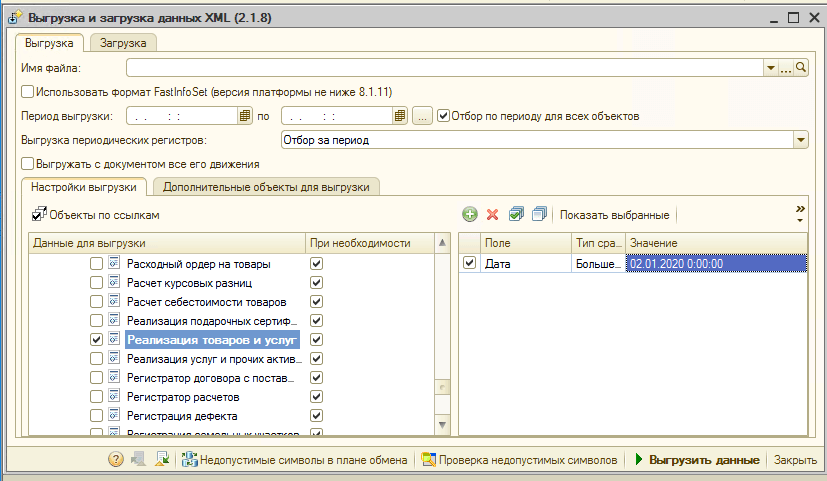
По кнопке «Показать выбранные» проверили какие документы будут выгружены из базы.
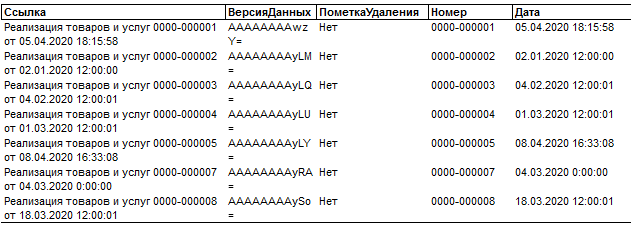
Установили путь к файлу (в поле «Имя файла») и нажали кнопку «Выгрузить данные».
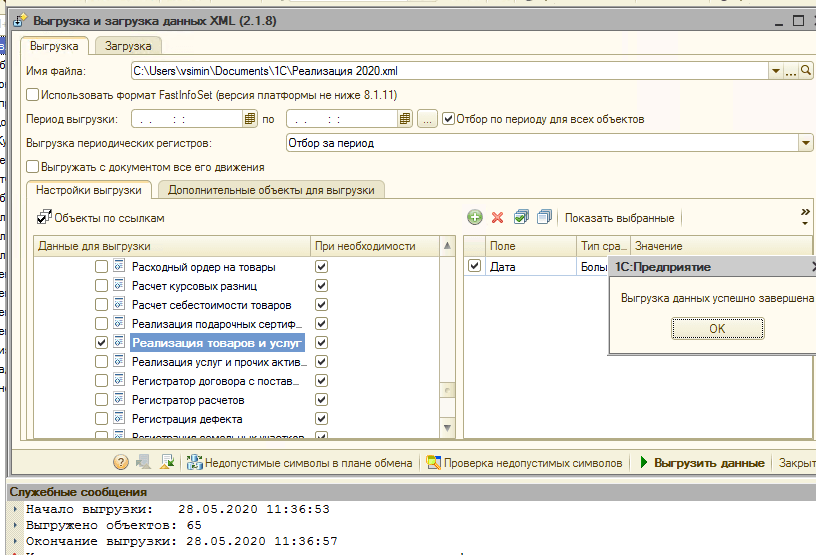
Убедились, что выгрузка прошла успешно.
После этого зашли в рабочую базу. Открыли сохраненную на компьютере обработку ВыгрузкаЗагрузкаДанныхXML82.
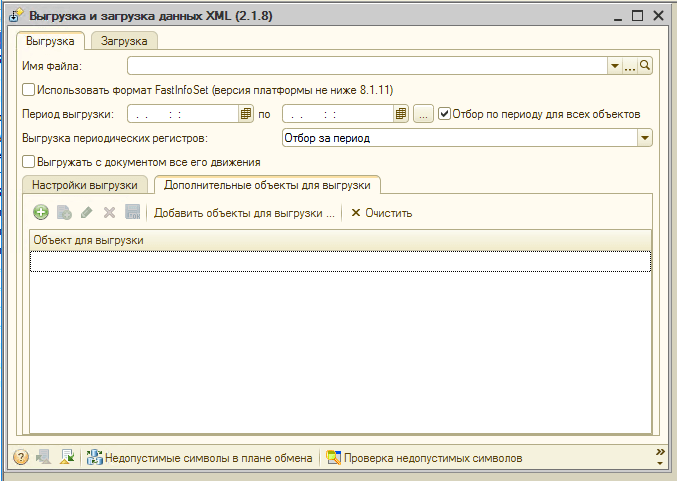
На закладке «Загрузка» указали путь к файлу с выгруженными документами. Нажали кнопку «Загрузить данные».
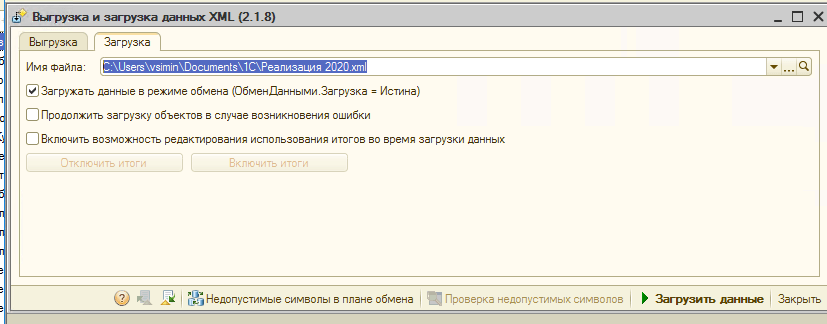
Убедились, что загрузка прошла успешно.
Проблема была решена.
Чем отличается обработка ВыгрузкаЗагрузкаДанныхXML82 от ВыгрузкаЗагрузкаДанныхXML83?
Основное отличие заключается в том, что обработку ВыгрузкаЗагрузкаДанныхXML82 следует запускать в режиме Клиент (обычное приложение), а обработку ВыгрузкаЗагрузкаДанныхXML83 следует запускать в режиме Клиент (управляемые формы).
В обработке ВыгрузкаЗагрузкаДанныхXML82, на мой взгляд, более удобная система отбора. Однако обе обработки понятны на интуитивном уровне и, в целом, очень похожи.
Надеюсь, что эта статья окажется полезной для Вас!
Вспомогательные методики переноса
Фирма «1С» в первую очередь рекомендует использовать методику автоматического переноса данных непосредственно из исходной информационной базы (см. главу 2 «Перенос данных»), так как она обеспечивает корректный перенос учетных данных и сокращает время перехода на новую программу. Однако бывают ситуации, когда применить эту методику не представляется возможным, например, в случае существенного изменения исходной конфигурации. В таких случаях предлагается использовать другие способы переноса, которые рассматриваются в данной главе.
7.1. Перенос данных с выгрузкой и загрузкой файла xml
7.1.1. Выгрузка данных в файл
Выгрузку в файл рекомендуем применять только в случае, если перенос данных непосредственно из информационной базы невозможен.
Если необходимо выгрузить только часть данных исходной информационной базы, то воспользуйтесь последовательностью действий, описанной в следующем параграфе.
Перед выгрузкой необходимо проверить корректность данных исходной информационной базы. Порядок проверки описан в главе 1 «Проверка данных до переноса».
Рассмотрим выгрузку данных в файл на примере переноса данных из информационной базы 1С:Бухгалтерии 7.7. Порядок действий при других вариантах переноса не меняется.
Перенос данных выполняется поэтапно. Перед началом переноса убедитесь, что исходная информационная база закрыта и в ней не работают пользователи.
Этап 1. Резервное копирование
Выполним резервное копирование информационной базы конфигурации Бухгалтерский учет редакции 4.5.
Этап 2. Выгрузка данных
Запустим 1С:Бухгалтерию 7.7.
Перенос данных осуществляется с помощью файлов, которые находятся в подкаталоге ExtForms (1SBDB\ExtForms):
Правила переноса исходной информационной базы должны быть актуальными на момент переноса. Актуальные правила всегда следует получать из 1С:Бухгалтерии 8. Для этого выполним следующие действия:
После обновления правил переноса можно приступать к выгрузке данных. Для этого необходимо воспользоваться помощником перехода. Нажмем кнопку Переход на 1С:Бухгалтерию 8 панели инструментов программы
Шаг 1. Начало работы с помощником
Нажмем кнопку О преимуществах 1С:Бухгалтерии 8, чтобы ознакомиться с преимуществами перехода.
Шаг 2. Проверка обновлений
Для проверки наличия обновлений нажмем кнопку Проверить наличие обновлений.
При наличии диска ИТС можно сразу обновить конфигурацию. Далее программу необходимо будет закрыть, при повторном запуске в режиме 1С:Предприятие работа с помощником продолжается с момента остановки.
Шаг 3. Настройка периода выгрузки
Выберем период выгрузки.
Для этого установим переключатель на одном из следующих значений:
В поле Период укажем период переноса. Например, если выгрузка формируется на 01.01.2009, то установим переключатель Остатки на начало года, в поле Период выберем – 2009 г.
Шаг 4. Адрес файла выгрузки
В поле Выгружаемые данные будут записаны в файл отображается расположение файла выгрузки.
Шаг 5. Выгрузка данных
Нажмем Выгрузить для выполнения выгрузки данных. В результате выгрузки будет создан файл в формате XML.
Рекомендуется установить флажок Сформировать оборотно-сальдовую ведомость. В этом случае после окончания выгрузки программа автоматически сформирует отчет Оборотно-сальдовая ведомость. Используйте отчет для проверки загруженных данных.
7.1.2. Неполная (частичная) выгрузка данных в файл
Под неполной (частичной) выгрузкой понимается перенос только ряда объектов информационной базы. Для этого нужно воспользоваться универсальной выгрузкой данных.
Откроем универсальную выгрузку (меню Сервис ‑ Дополнительные возможности).
В открывшемся окне выберем пункт Выгрузка данных для 1С:Бухгалтерии 8.
Далее необходимо заполнить параметры универсальной выгрузки данных.
Укажем параметры выгрузки:
Нажмем Выгрузить для выполнения выгрузки данных.
7.1.3. Загрузка данных из файла
Запустим 1С:Бухгалтерию 8.
Дополнительные настройки в информационной базе 1С:Бухгалтерии 8 не требуются. Настройки параметров учета для корректного переноса данных будут установлены в информационной базе по умолчанию.
Необходимо воспользоваться помощником перехода (меню Сервис – Перенос данных из информационных баз 1С:Предприятия 7.7).
Шаг 1. Выбор варианта загрузки данных
Выберем пункт Загрузить данные из файла.
Шаг 2. Выбор файла загрузки
Выберем в поле Путь к файлу данных файл загрузки.
После выбора файла в разделе Описание загружаемых данных отображается информация о конфигурации, номере релиза, организации, периоде и дате выгрузки данных из исходной информационной базы.
Нажмем кнопку Далее для выполнения загрузки.
Шаг 3. Загрузка
Загрузка данных и их проверка осуществляются автоматически.
В поле Выполнение отображается индикатор выполнения загрузки в процентах. Ниже приводится наименование исходной информационной базы.
Внимание!
Если загрузка осуществляется в программный продукт базовой версии, то ИНН и КПП организации в 1С:Бухгалтерии 8 будут заменены на ИНН/КПП организации исходной информационной базы.
Шаг 4. Результат переноса
Если перенос данных прошел успешно, выводится строка: «Перенос прошел успешно!».
Если используется версия ПРОФ, можно сразу приступить к переносу информационной базы или данных из файла, нажав кнопку Продолжить.
Если требуется вернуться к началу и изменить вариант переноса данных, нужно нажать кнопку В начало.
Кнопка Завершить используется для закрытия формы.
Если используется базовая версия, перенос данных окончен, следует нажать кнопку Завершить для закрытия формы.
Если при переносе возникли ошибки, то по ссылке Информация о возникших ошибках открывается информационное сообщение об ошибке. После устранения ошибки нужно повторить перенос данных (кнопка Повторить).
7.2. Перенос данных из нетиповых конфигураций
В данном параграфе приводятся общие рекомендации для всех конфигураций.
Если в конфигурацию исходной информационной базы вносились изменения, то для корректного переноса данных следует воспользоваться следующей последовательностью действий:
1. Открыть конфигурацию Конвертация данных, которая размещена на диске ИТС.
2. В конфигурацию Конвертация данных загрузить типовые правила переноса данных исходной информационной базы.
3. Обновить описания конфигурации исходной информационной базы.
4. Вручную скорректировать данные конфигурации Конвертация данных в соответствии с изменениями, которые вносились в типовую конфигурацию.
Ознакомиться с подробной инструкцией о порядке работы с конфигурацией Конвертация данных можно на диске ИТС.
Если в план счетов исходной информационной базы 1С:Бухгалтерии 7.7, 1С:УСН 7.7 добавлены счета, субсчета, то данные по счетам и субсчетам автоматически не перенесутся. Для переноса данных по таким счетам добавим счета в План счетов 1С:Бухгалтерии 8. В этом случае остатки на начало года введем документом Ввод начальных остатков, обороты – документом Операция (бухгалтерский и налоговый учет).
7.3. Перенос из нескольких информационных баз
В 1С:Бухгалтерии 8 версии ПРОФ поддерживается возможность ведения учета нескольких организаций в одной информационной базе. При этом можно использовать общие справочники для всех организаций.
При переносе данных из нескольких информационных баз необходима синхронизация данных (элементы справочников не должны дублироваться).
Общие правила синхронизации:
При загрузке данных производится синхронизация справочников: проверяется, был ли ранее загружен элемент или необходимо добавить новый элемент. Проверка осуществляется путем сравнения реквизитов загружаемого элемента с реквизитами уже загруженного элемента. Реквизиты проверки (синхронизации) для справочников могут различаться. Реквизиты синхронизации для справочников при переносе из различных программ приведены в таблицах.
Перенос данных в 1С 8.3
Перенос данных — очень важный процесс в любой учетной системе, платформа 1С 8.3 не исключение. Ниже мы рассмотрим инструкцию, как проще всего перенести данные из одной системы в другую, имеющую аналогичную конфигурацию (для различных конфигураций можно использовать инструмент для программистов — Конвертация данных или универсальную загрузку из Excel).
Перед любыми действиями необходимо выполнить резервное копирование базы данных, изменения являются невозвратимыми!
Самый простой и удобный способ переноса данных из 1С 8.3 в 1С 8.3 бухгалтерия 3.0 — использование обработки Выгрузка и загрузка данных в формате XML (скачать — ВыгрузкаЗагрузкаXML82 для 8.2 или ВыгрузкаЗагрузкаXML для 1С 8.3 или на ИТС). Обработка универсальная и подходит для любых конфигураций.

Не будем вдаваться в подробности, рассмотрим пошаговую инструкцию по миграции данных с помощью данной обработки на примере простейшего переноса товаров.
Выгрузка данных в XML
Первым делом откроем обработку в базе источнике (откуда будем выгружать товары) и посмотрим на интерфейс:
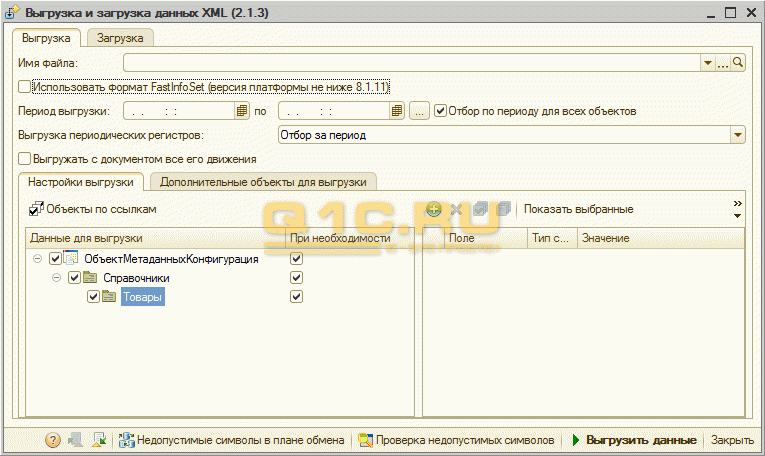
Сразу необходимо заполнить поле «Имя файла» — по этому пути будет создан новый файл данных, который мы будем загружать в базу приемник. Чуть ниже, в табличной части «Данные для выгрузки» необходимо выбрать те данные, которые мы хотим выгрузить из базы данных.
После выделения объекта из левой табличной части можно наложить отбор в правой табличной части:
Получите понятные самоучители по 1С бесплатно:
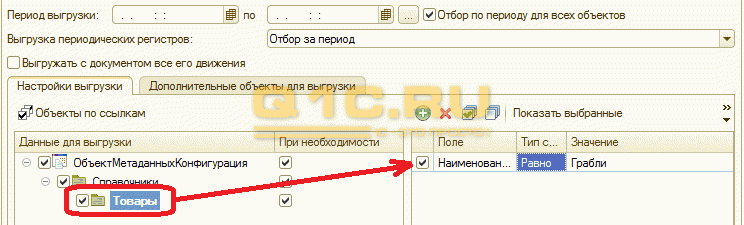
В нашем примере я хочу выгрузить все товары с наименованием «Грабли».
После того как все настройке заполнены, данные можно выгружать. Для этого необходимо нажать на кнопку «Выгрузить данные»:

Загрузка данных из xml в 1с 8.3
Данные выгружены из базы источника, теперь их необходимо перенести в базу-приемник.
Для этого необходимо запустить обработку уже в той базе, в которую необходимо загрузить данные, и зайти на вкладку «Загрузка», выбрать выгруженный файл на диске и нажать на кнопку «Загрузить данные»:

Вот и всё! Выгрузка и загрузка данных закончена.
Данный пример подходит только для переноса данных между идентичными конфигурациями на платформе 1С. Для понимания механизма обменов, для программистов, мы написали статью — XML и 1С.
Другие статьи по 1С:
Если Вы начинаете изучать 1С программирование, рекомендуем наш бесплатный курс (не забудьте подписаться на YouTube — регулярно выходят новые видео):
К сожалению, мы физически не можем проконсультировать бесплатно всех желающих, но наша команда будет рада оказать услуги по внедрению и обслуживанию 1С. Более подробно о наших услугах можно узнать на странице Услуги 1С или просто позвоните по телефону +7 (499) 350 29 00. Мы работаем в Москве и области.
Перенос данных
В данной главе рассматривается перенос данных непосредственно из исходной информационной базы в 1С:Бухгалтерию 8. Такой способ переноса считается основным.
Если по каким-либо причинам основной способ переноса данных использовать нельзя, например, при переносе из базовых версий, рекомендуется воспользоваться методикой переноса данных из файла выгрузки. Подробно загрузка данных из файла рассмотрена в главе «Вспомогательные методики переноса».
Если в типовую конфигурацию исходной информационной базы вносились изменения, то необходимо ознакомится с параграфом «Перенос данных из нетиповых конфигураций» главы «Вспомогательные методики переноса».
Перенос данных непосредственно из исходной информационной базы выполняется поэтапно. Перед началом переноса необходимо убедиться, что исходная информационная база закрыта и в ней не работают пользователи.
Этап 1. Резервное копирование
Выполним резервное копирование исходной информационной базы.
Этап 2. Загрузка данных
Запустим 1С:Бухгалтерию 8.
Дополнительные настройки в информационной базе 1С:Бухгалтерии 8 не требуются. Настройки параметров учета для корректного переноса данных установлены в информационной базе по умолчанию.
Необходимо воспользоваться помощником перехода (меню Сервис – Перенос данных из информационных баз 1С:Предприятия 7.7).
Шаг 1. Выбор варианта загрузки данных
Выберем пункт Загрузить данные из информационной базы.
Шаг 2. Выбор исходной информационной базы, настройки переноса
В окне Информационные базы 1С:Предприятия 7.7 отображаются зарегистрированные информационные базы. Выберем ту информационную базу, из которой нужно перенести данные в 1С:Бухгалтерию 8.
После выбора информационной базы в поле Путь к информационной базе отображается расположение базы.
После того как информационная база выбрана, укажем информацию, которую следует перенести. Для этого установим переключатель на одном из пунктов:
В поле Период укажем период переноса.
Например, если перенос осуществляется на 01 января 2009 года, то установим значение переключателя в положение Остатки на начало года. В поле Период выберем – 2009 г.
Нажмем кнопку Далее для выполнения переноса данных.
Шаг 3. Загрузка
Загрузка данных и их проверка осуществляются автоматически.
В поле Выполнение отображается индикатор выполнения загрузки в процентах. Ниже приводится наименование исходной информационной базы.
Внимание!
Если загрузка осуществляется в программный продукт базовой версии, то ИНН и КПП организации в 1С:Бухгалтерии 8 будут заменены на ИНН/КПП организации исходной информационной базы.
Шаг 4. Результат переноса
Если перенос данных прошел успешно, выводится строка: «Перенос данных прошел успешно!».
Если используется версия ПРОФ, можно сразу приступить к переносу следующей информационной базы, нажав кнопку Продолжить. Порядок сопоставления данных при переносе из нескольких информационных баз описан в главе «Вспомогательные методики переноса».
Если требуется вернуться к началу и изменить вариант переноса данных, нажмем кнопку В начало.
Кнопка Завершить используется для закрытия формы.
Если используется базовая версия, перенос данных окончен. Следует нажать кнопку Завершить для закрытия формы.
Если при переносе возникли ошибки, то по ссылке Информация о возникших ошибках открывается информационное сообщение об ошибке. После устранения ошибки нужно повторить перенос данных (кнопка Повторить).
